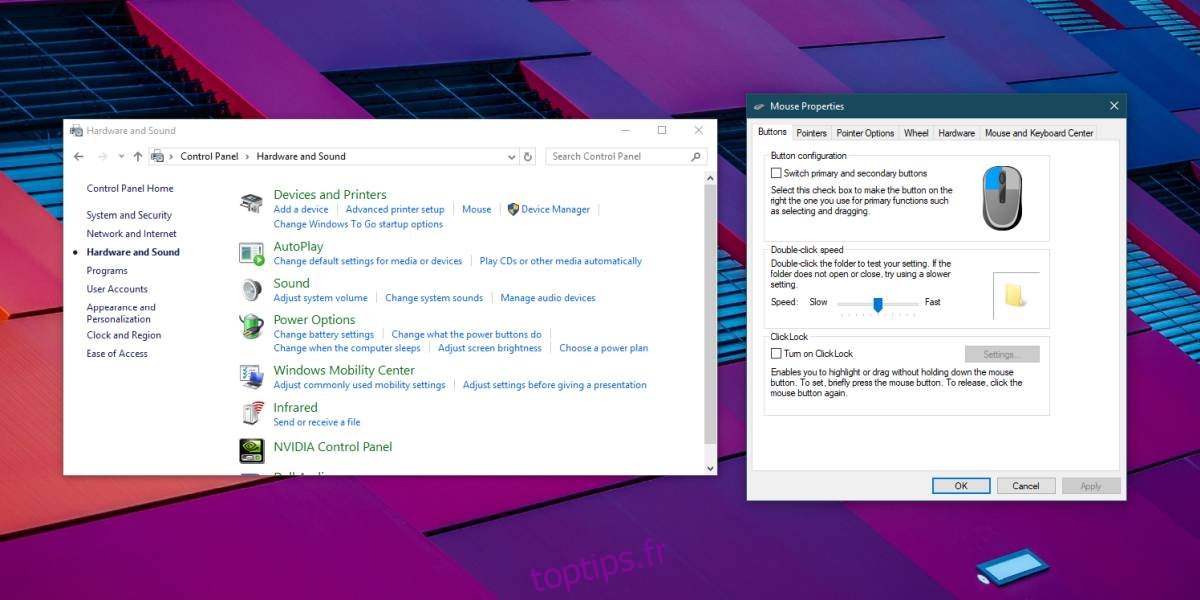Dans certaines situations, une souris s’avère plus efficace qu’un trackpad. Bien que le trackpad soit un outil pratique, il est moins adapté pour des activités telles que les jeux vidéo. Une souris, qu’elle soit filaire ou sans fil, peut parfois rencontrer des dysfonctionnements. Si vous constatez que vos clics de souris ne sont pas systématiquement enregistrés et qu’il faut souvent cliquer plusieurs fois pour qu’une action soit prise en compte, il se peut qu’il y ait un problème au niveau de votre souris elle-même, de son pilote, ou encore de votre système d’exploitation. Voici quelques pistes à explorer pour résoudre les problèmes de clics non reconnus sur Windows 10.
Identifier la source du problème
Les problèmes que vous rencontrez avec votre souris peuvent provenir de la souris elle-même ou de votre système d’exploitation. Il est crucial de déterminer l’origine exacte du problème, ce qui peut s’avérer plus ou moins simple. La difficulté dépendra notamment de votre accès à un deuxième ordinateur sous Windows 10, exécutant la même version que votre propre système, et d’une souris supplémentaire.
Commencez par brancher votre souris défectueuse sur le deuxième ordinateur et utilisez-la pendant un certain temps. Si le problème persiste, il est fort probable que la souris soit en cause. Si le problème disparaît, cela suggère que le problème vient de votre système d’exploitation.
Pour confirmer ce diagnostic, connectez également la deuxième souris à votre propre ordinateur et utilisez-la pendant un moment. Si le problème disparaît, il y a de fortes chances que votre souris d’origine nécessite une attention particulière.
Solutions possibles
Essayez les solutions suivantes sur votre système.
Remplacer la pile
Si vous utilisez une souris sans fil, la première étape consiste à essayer de remplacer la pile par une neuve. Pour plus de sécurité, faites de même avec votre clavier sans fil si vous en utilisez un. Il est recommandé de changer régulièrement les piles des périphériques sans fil, notamment ceux tels que les souris, dès que des dysfonctionnements apparaissent.
Changer de port
Cette solution s’applique aussi bien aux souris filaires qu’aux souris sans fil. Tentez de changer le port auquel votre souris filaire est connectée, ou le port auquel est branché le récepteur de votre souris sans fil. Essayez de connecter un autre périphérique au même port pour vérifier s’il fonctionne correctement. Si ce n’est pas le cas, le problème pourrait venir du port lui-même.
Si le simple fait de changer de port corrige les problèmes rencontrés avec votre souris, cela indique que le problème provient de votre système, plus précisément des ports.
Vérification des pilotes
Les pilotes de souris sont rarement mis à jour, mais cela ne signifie pas que cela n’arrive jamais. Consultez le Gestionnaire de périphériques pour vérifier si le pilote de votre souris a été récemment mis à jour. Si c’est le cas, essayez de revenir à une version précédente. Il peut également être utile de désinstaller puis réinstaller le pilote.
Ajustement des paramètres de la souris
Ouvrez le Panneau de configuration et rendez-vous dans la section Matériel et audio. Dans la partie Périphérique et imprimantes, cliquez sur Souris. Une nouvelle fenêtre s’ouvrira, affichant les paramètres de votre souris. Explorez les onglets Boutons et Options du pointeur.
Vous pouvez ajuster la vitesse des doubles clics ainsi que la vitesse de déplacement de votre pointeur. Ces modifications peuvent contribuer à améliorer la performance de votre souris.